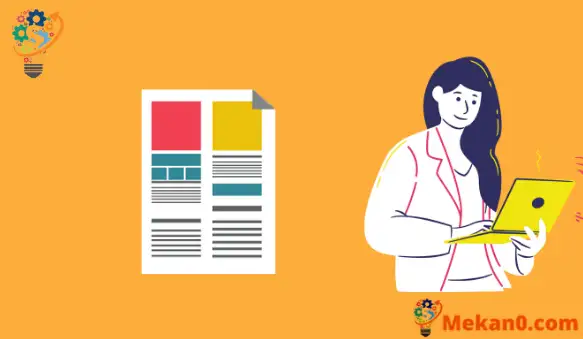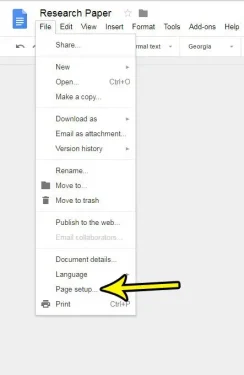Du kan ha støtt på en situasjon med et Google Docs-dokument der du må endre bakgrunnsfargen til et dokument du har opprettet eller noen har sendt deg. Enten fargen du ønsker er forskjellig fra fargen som er i bruk, eller du bare vil skrive ut et Dokumenter-dokument uten bakgrunnsfarge i det hele tatt, er det nyttig å vite hvordan du gjør denne justeringen.
Har du noen gang fått et dokument fra noen i Google Dokumenter som hadde en annen sidefarge, bare for å skrive det ut og se at det faktisk skrives ut i den fargen? Eller kanskje design noe som et nyhetsbrev eller flyer, helst en annen farge enn hvit for dokumentet ditt.
Heldigvis er Sidefarge en innstilling i Google Dokumenter som du kan tilpasse, enten du vil legge til litt ekstra pop til dokumentet ditt, eller foretrekker en mer nøytral sidefarge enn det som er angitt for øyeblikket. Veiledningen nedenfor viser deg hvor du kan finne og endre sidefargeinnstillinger i Google Dokumenter.
Google Dokumenter – Endre sidefarge
- Åpne dokumentet.
- Klikk en fil .
- Lokaliser sideoppsett .
- Velg-knapp Sidefarge .
- Velg fargen.
- Klikk " OK " .
Artikkelen vår fortsetter nedenfor med mer informasjon om hvordan du angir bakgrunnsfargen i Google Dokumenter, samt litt tilleggsinformasjon i listen Filoppsett > Side Og hvordan du kan bruke den til å tilpasse Google-dokumentet ditt ytterligere.
Hvordan endre sidefarge i Google Dokumenter (veiledning med bilder)
Trinnene i denne artikkelen ble implementert i stasjonærversjonen av Google Chrome, men vil også fungere i Firefox og andre lignende stasjonære nettlesere. Trinnene nedenfor viser deg hvordan du finner innstillingen i Google Dokumenter som kontrollerer sidefargen for gjeldende dokument.
Dette vil ikke påvirke standardinnstillingene dine (selv om du kan velge å angi det som standard hvis du ønsker det), og det vil ikke endre sidefargen for noen av dine eksisterende dokumenter. Merk at Google Dokumenter skriver ut fargen du angir for sidefargen din, så det kan være lurt å holde seg til standard hvit hvis du ikke vil bruke mye blekk.
Trinn 1: Logg på Google Disk Og åpne dokumentfilen der du vil endre fargen på siden.
Trinn 2: Klikk på fanen en fil øverst i vinduet, og velg deretter et alternativ sideoppsett nederst på listen.
Trinn 3: Klikk på knappen Sidefarge .

Trinn 4: Velg sidefargen du vil bruke for dokumentet.
Som nevnt tidligere kan du krysse av i boksen nederst til høyre hvis du vil gjøre dette til standard sidefarge for alle fremtidige dokumenter. Hvis ingen av fargene som vises i denne rullegardinlisten er det du vil bruke i dokumentet ditt, kan du klikke på Custom-knappen og flytte glidebryterne dit for å velge den nøyaktige fargen du vil bruke i stedet.
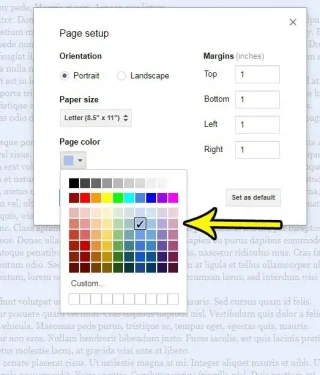
Trinn 5: Klikk på OK " For å bruke bakgrunnsfargen du ønsker.
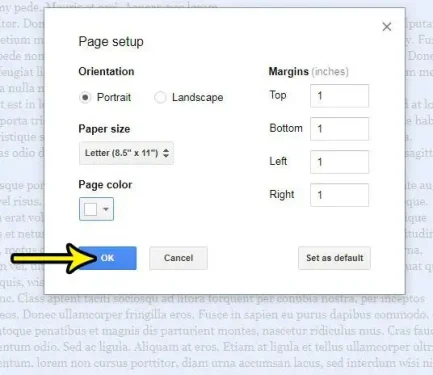
Kan jeg bruke de samme trinnene for å endre bakgrunnsfargen?
Mens vi diskuterer trinnene ovenfor spesifikt som en måte å endre sidefargen på i et Google Docs-dokument, lurer du kanskje på om dette har samme betydning som bakgrunnsfargen.
For formålet med denne artikkelen vil det å lære hvordan du endrer bakgrunnsfargen ha samme effekt som å bruke en annen farge for sidene i dokumentet.
Et lite forbehold er hvis du snakker om aksentfargen som vises bak teksten. Dette er en annen innstilling enn den du finner gjennom Fil-menyen.
Mer informasjon om hvordan du endrer sidefarge på Google Dokumenter
- Sideinnstillingsmenyen der jeg fant denne fargeinnstillingen inkluderer mange andre nyttige innstillinger også. Du kan for eksempel endre dokumentmarger, sideretning eller papirstørrelse.
- Nederst på sideoppsettmenyen er det en "Angi som standard"-knapp. Hvis du gjør endringer i denne listen og ønsker å bruke dem på alle fremtidige dokumenter du oppretter, kan du bruke denne knappen for å oppnå dette resultatet.
- Som nevnt ovenfor, hvis fargen du ønsker for bakgrunnen ikke vises, kan du klikke på Custom-knappen for å få et bredere utvalg av fargealternativer.
Du kan gjøre mye mer med den valgte egendefinerte fargen hvis du trenger en spesifikk nyanse for siden din eller farger bakgrunnen. Det er viktig å huske på tekstens lesbarhet, da noen farger kan gjøre svart tekst svært vanskelig å lese. Du kan justere denne innstillingen ved å velge all teksten, og deretter klikke på Tekstfarge-knappen på verktøylinjen og klikke på ønsket alternativ.
Du kan raskt velge alt i dokumentet ved å trykke på en hurtigtast Ctrl + A , eller ved å klikke Utgivelse øverst i vinduet og velg et alternativ Velg alle .
Slik legger du til en bakgrunn i Google Dokumenter
Hvordan markere hele dokumentet i Google Docs og endre font
Slik åpner du et Word .DOCX-dokument ved hjelp av Google Docs i Windows 10
Hvordan sette en tittel på et Google-regneark